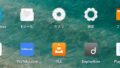Amazon Fire HD10を購入すると画面サイズが大きくて、持っているのが疲れるので、早々にタブレットスタンドが欲しくなりました。
Amazonサイトでタブレットスタンドを調べてみるとたくさん出てきて、Fire HDシリーズがいかに売れている製品かがよくわかります。
しかし、大量の類似品の中から選ぶのは大変な労力を伴うので、Amazon純正、または、認証品をメインに選定を進めることにしました。
タブレットスタンドをAmazon内で選定してみる
Amazon純正キーボード付きカバー
お値段5,980円と少し高めでAmazon認定品なのですが、レビューコメントの評価が全く良くないです。
小型キーボード特有の無理な配列がみられるし、充電もキーボードとタブレット別々なので、使いにくくて実用にならないと想定されます。
この商品は選択しないほうが良いと思います。

Amazon純正カバー(スタンド可能)
お値段4,780円とお高めのカバー兼スタンドです。
レビューを見ると、縦置き、横置きとも安定しない、重くなり使わなくなったなどのコメントが有り、評価は全くよくありません。
背側に板がありカバーにしては、重くなる構造なので、軽量なFire HDの優位点を打ち消してしまうと思いました。
この商品も選択しませんでした。

Amazon純正スタンド
次は、約1,000円とお安いAmazonベーシックスタンドです。
レビュー評価も高いので、単なるスタンドを求めている人にはベストバイだと思います。
しかし、筆者はタブレットのスタンドという機能性のみに1,000円を払う気にはなれず、見送りしました。

Logicool K375の付属スタンド
後々キーボードつなげて使おうと思ってマルチペアリングのキーボードを探していたところ、LogicoolのK375にはタブレットスタンドが付属されているのに気づきました。
このスタンドは単品では売っていませんが、マルチペアリングのフルキーボードがついて、お値段2,500円程度とリーズナブルです。
製品の品質と保証はLogicoolなので問題はありません。
最終的にFire HD10のタブレットスタンドはLogicool K375(の付属品)に決めました。
キーボードK375を接続して使ってみる
商品が到着したので、早速使ってみました。

K375は、Unifying + Bluetoothの3台切り替え仕様となっており、PCとタブレットを切り替えて使うことが出来るので、普段はPC用のキーボードとして使うことが出来ます。
Fire HD10とはBluetoothで接続し、日本語109キーボードに設定すると日本語配列で入力ができるようになります。
何も設定をしないと英語配列となり入力がおかしくなりましたので必ず設定する必要があるようです。キーの入力は普通のメンブレンですから良くも悪くも無い普通です。
スタンドの傾斜角度は固定です。屋内だと調整することはないので、丁度いい傾斜角だと思います。傾斜角は固定角ですが、ヒンジ部のプラスチックの厚みも3mmくらいあるので、強度は必要十分といったところです。
ただし、ヒンジの幅は短いのでタブレットの場合は真ん中に立てかける必要があります。
スタンドはマルチペアリングキーボードに最適な素晴らしい製品でした。

Bluetoothマウスをつなぐとさらに便利
キーボードをメインに使うときは、タッチパネル操作が使いにくいので、マウスを接続するほうが良いと思います。
マウスはすでに所有しているLogicool M590を接続しました。
このM590は2台のPCを切り替えてつなげることが出来るので、普段はPCのUnifiyingで接続しておき、タブレット利用時だけBluetooth側に切り替えるという使い方ができます。
お値段が3,500円程度とマウスとしては少しお高めですが、静音タイプならクリック音もほとんどしないし、操作性も良いし、さらに軽いので、自宅のbluetoothマウスはすべてM590に変えてしまいました。(通算6台も購入)
Fire HD10にキーボードとマウスをつなげると便利に使える
Fire HD10にキーボードとマウスをつなげるだけで、ネットサーフィン、Youtube視聴、ショッピング、Zoomミーティングなど、そこそこ快適に使うことが出来るようになります。
処理速度もスマホのミドルグレードと同程度の能力があり、自分の使い方ではストレスもたまりません。
この構成でしばらく使ってみます。